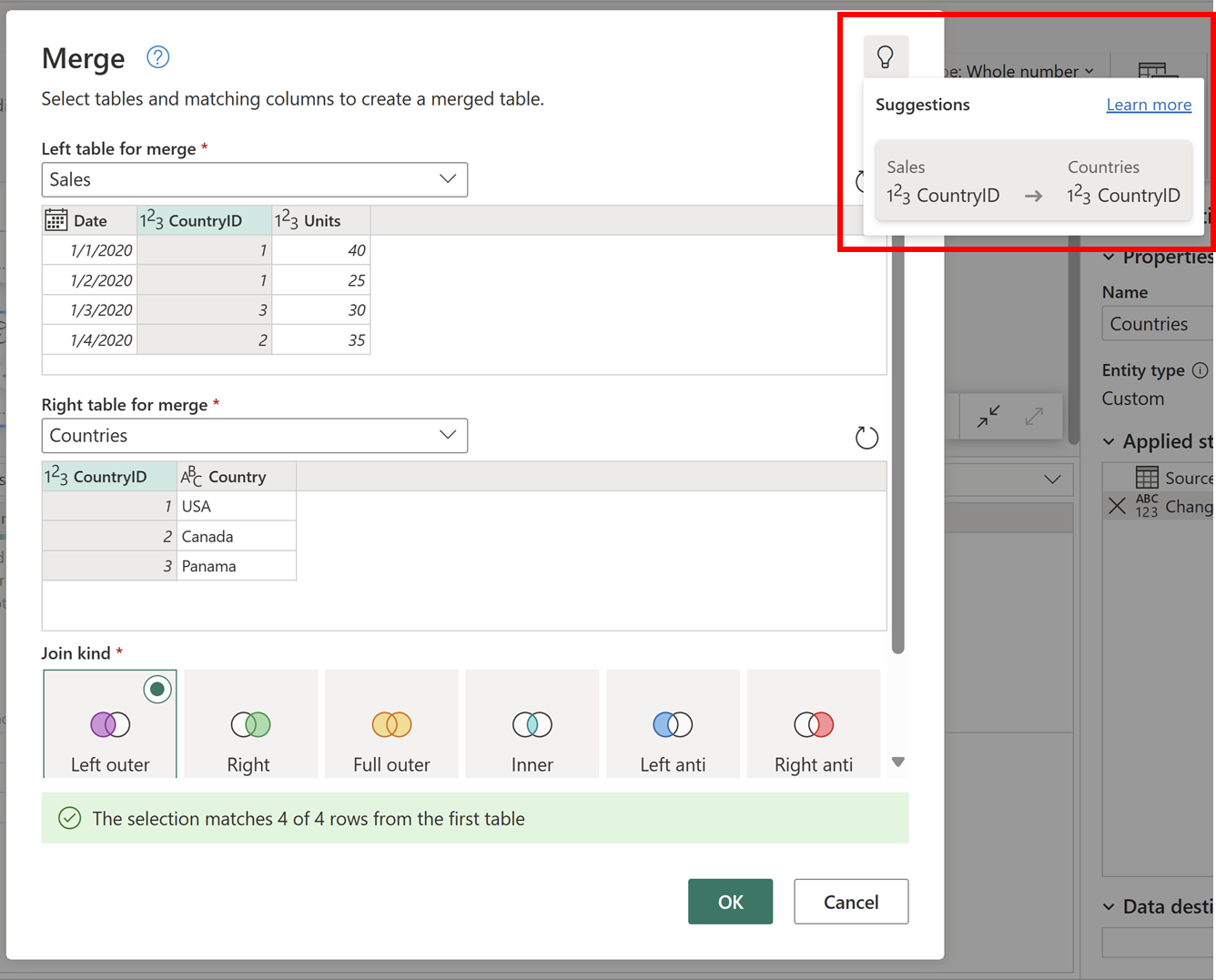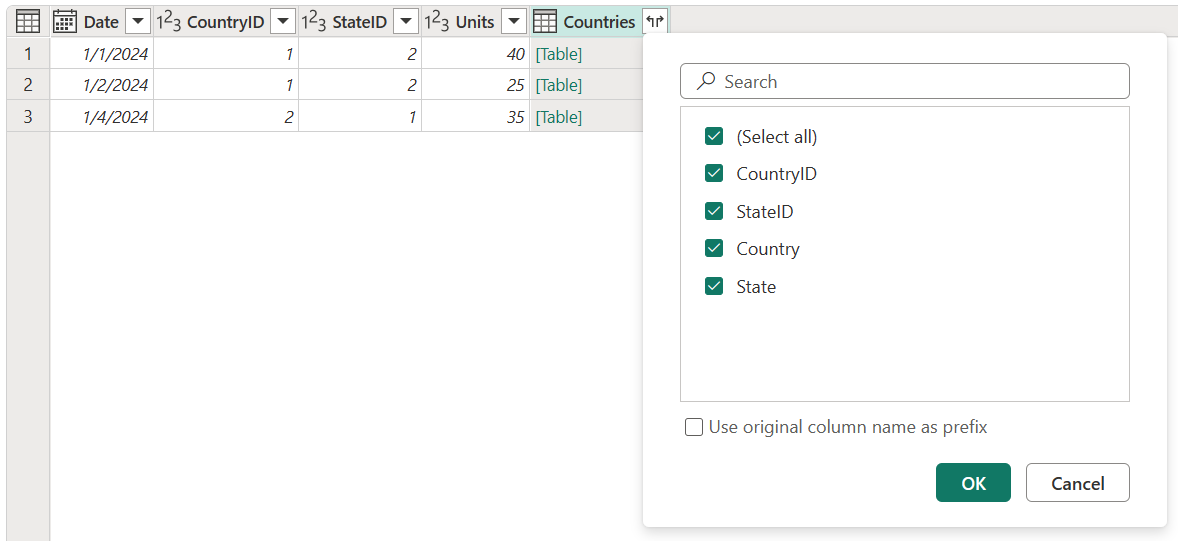Übersicht über Merge-Abfragen
Eine Merge-Abfrageoperation verbindet zwei bestehende Tabellen auf der Grundlage übereinstimmender Werte aus einer oder mehreren Spalten. Je nach gewünschter Ausgabe können Sie verschiedene Arten von Verknüpfungen verwenden.
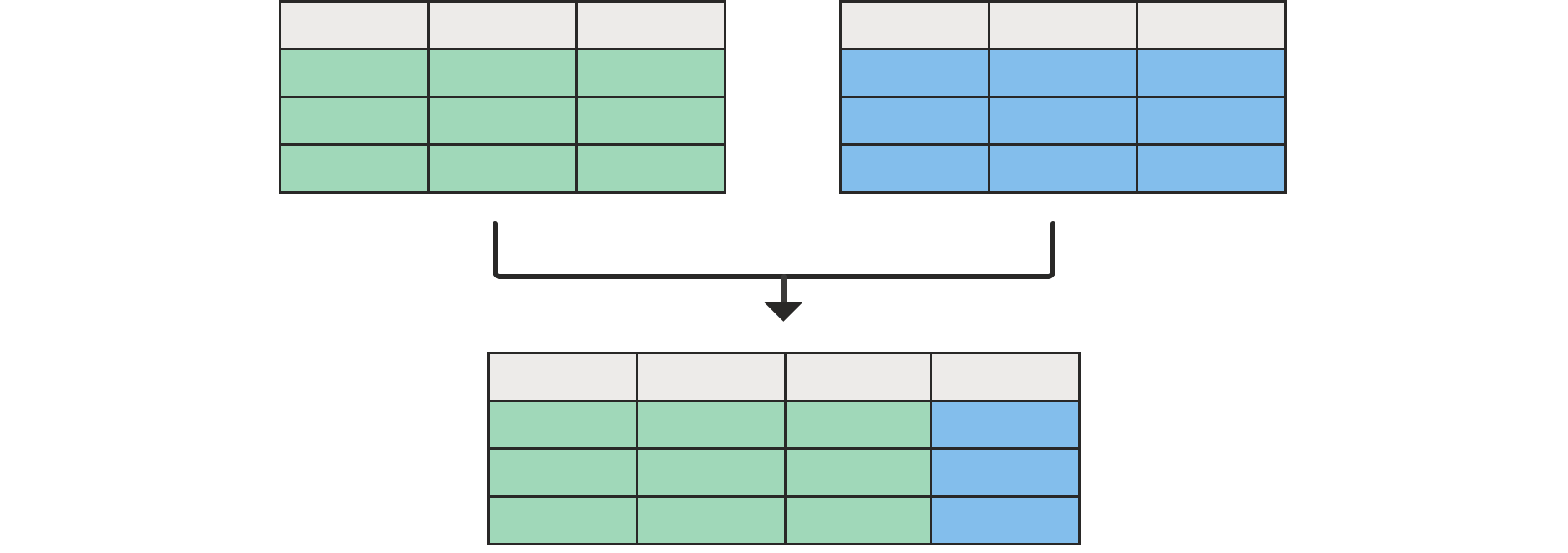
Zusammenführen von Abfragen
Sie finden den Befehl Abfragen zusammenführen auf der Registerkarte Home, in der Gruppe Zusammenführen. Im Dropdown-Menü gibt es zwei Optionen:
- Abfragen zusammenführen: Zeigt das Dialogfeld Zusammenführen an, wobei die ausgewählte Abfrage die linke Tabelle des Zusammenführungsvorgangs ist.
- Abfragen als neuezusammenführen: Zeigt das Dialogfeld Zusammenführen ohne vorausgewählte Tabellen für den Zusammenführungsvorgang an.
Identifizieren Sie Tabellen für die Zusammenführung
Für den Zusammenführungsvorgang sind zwei Tabellen erforderlich:
- Linke Tabelle für die Zusammenführung: Die erste Auswahl, von oben nach unten auf Ihrem Bildschirm.
- Rechte Tabelle für die Zusammenführung: Die zweite Auswahl, von oben nach unten auf Ihrem Bildschirm.
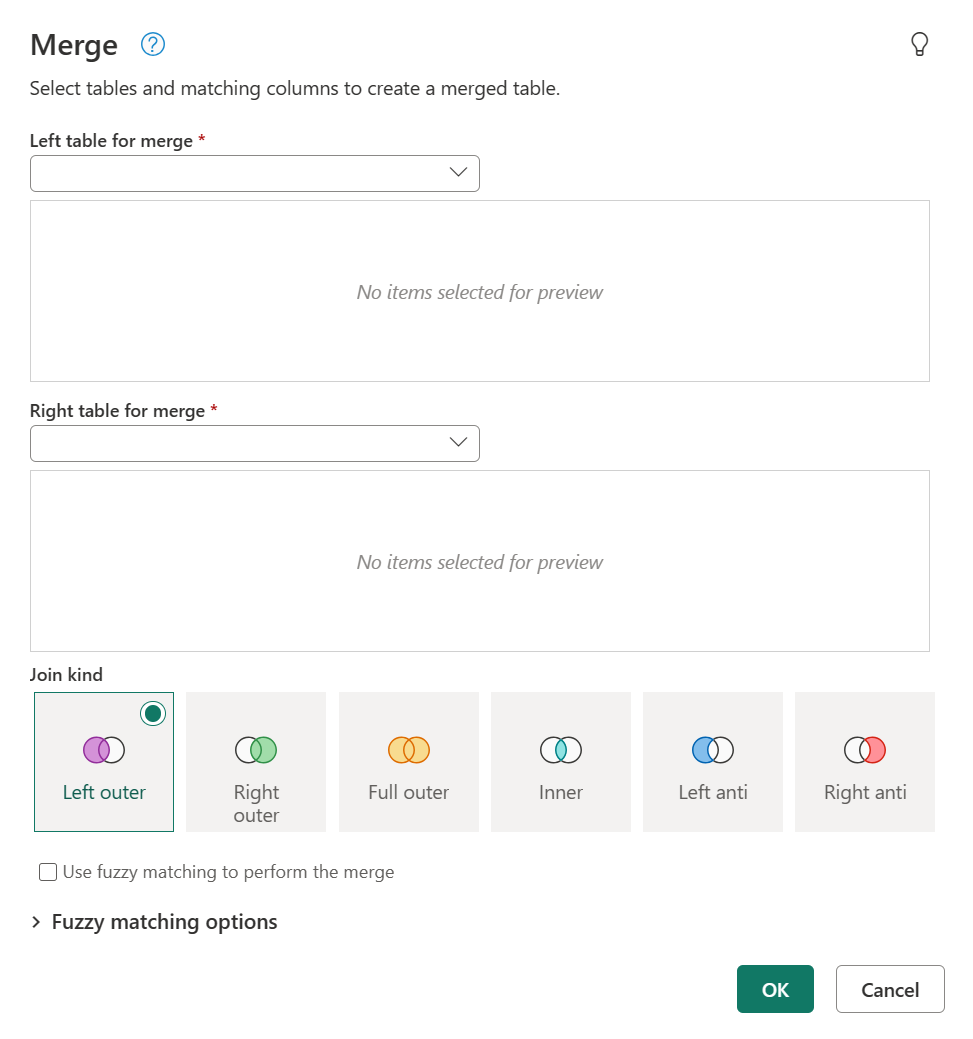
Hinweis
Die Position - links oder rechts - der Tabellen ist sehr wichtig, wenn Sie die richtige Art der Verknüpfung auswählen.
Spaltenpaare auswählen
Nachdem Sie die linke und die rechte Tabelle ausgewählt haben, können Sie die Spalten auswählen, die die Verknüpfung zwischen den Tabellen steuern. Im folgenden Beispiel gibt es zwei Tabellen:
- Umsatz: Das Feld CountryID ist ein Schlüssel oder ein Bezeichner aus der Tabelle Countries.
- Länder: Diese Tabelle enthält die CountryID und den Namen des Landes.
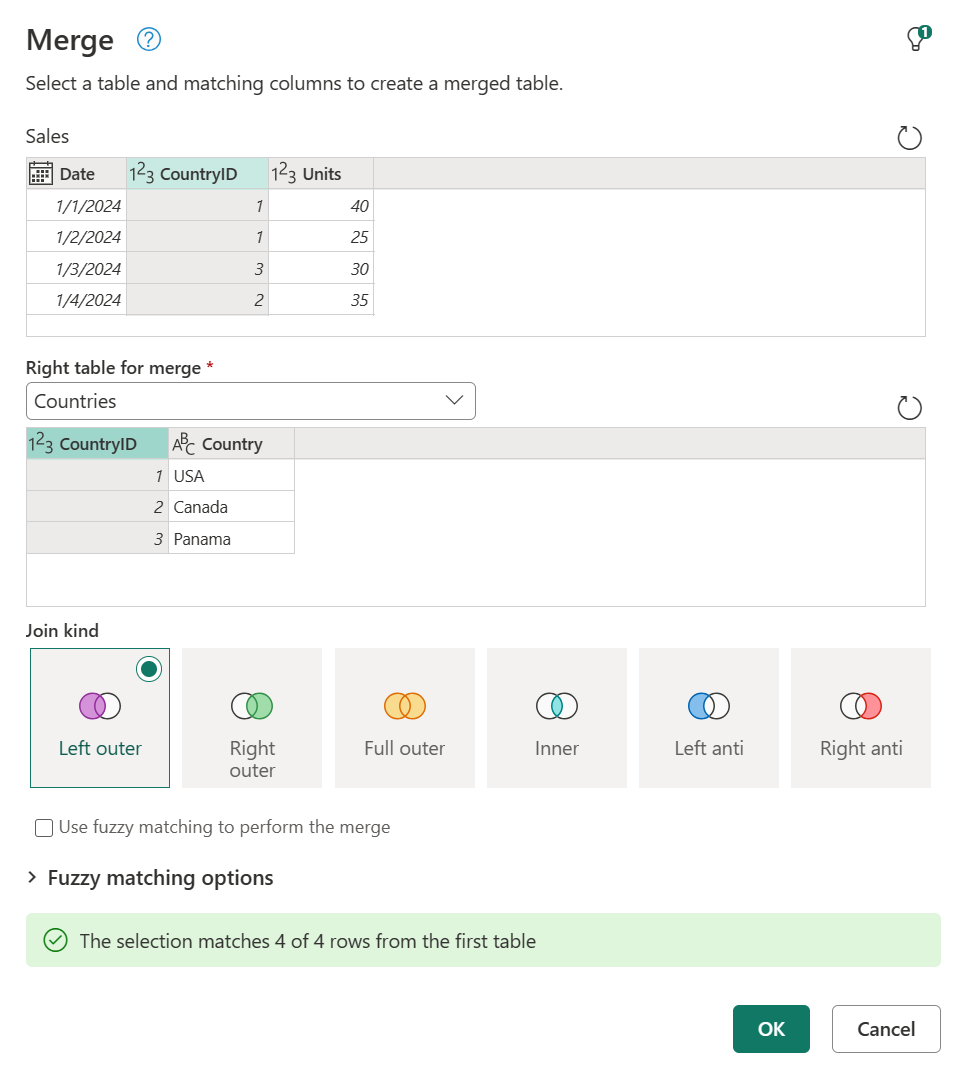
Screenshot des Dialogfelds „Zusammenführen“, wobei die linke Tabelle für das Zusammenführen auf „Verkäufe“ eingestellt und die Spalte „CountryID“ ausgewählt ist und die rechte Tabelle für das Zusammenführen auf „Länder“ eingestellt und die Spalte „CountryID“ ausgewählt ist.
Ziel ist es, diese Tabellen unter Verwendung der Spalte CountryID aus beiden Tabellen zu verknüpfen, also wählen Sie die Spalte CountryID aus jeder Tabelle aus. Nachdem Sie Ihre Auswahl getroffen haben, erscheint am unteren Rand des Dialogfelds eine Meldung mit der geschätzten Anzahl der Treffer.
Hinweis
Obwohl dieses Beispiel dieselbe Spaltenüberschrift für beide Tabellen zeigt, ist dies keine Voraussetzung für den Zusammenführungsvorgang. Die Spaltenüberschriften müssen nicht zwischen den Tabellen übereinstimmen. Es ist jedoch wichtig zu beachten, dass die Spalten vom gleichen Datentyp sein müssen, da sonst der Zusammenführungsvorgang möglicherweise keine korrekten Ergebnisse liefert.
Sie können auch mehrere Spalten auswählen, um die Verknüpfung durchzuführen, indem Sie Strg auswählen, während Sie die Spalten markieren. Dabei wird die Reihenfolge, in der die Spalten ausgewählt wurden, in kleinen Zahlen neben den Spaltenüberschriften angezeigt, beginnend mit 1.
In diesem Beispiel haben Sie die Tabellen Sales und Countries. Jede der Tabellen hat die Spalten CountryID und StateID, die Sie für die Verknüpfung zwischen den beiden Spalten miteinander verbinden müssen.
Markieren Sie zunächst die Spalte CountryID in der Tabelle Sales, wählen Sie Ctrl, und markieren Sie dann die Spalte StateID. (Dadurch werden die kleinen Zahlen in den Spaltenüberschriften sichtbar.) Nehmen Sie anschließend die gleiche Auswahl in der Tabelle Länder vor.

Screenshot des Dialogfelds „Zusammenführen“, wobei die linke Tabelle für das Zusammenführen auf „Verkäufe“ eingestellt ist und die Spalten „CountryID“ und „StateID“ ausgewählt sind und die rechte Tabelle für das Zusammenführen auf „Länder eingestellt ist und die Spalten „CountryID“ und „StateID“ ausgewählt sind. Die Join-Art ist auf linker äußerer festgelegt.
Hinweis
Wenn Sie mehrere Spalten für eine Verknüpfung auswählen, muss die Reihenfolge, in der Sie die Spalten in jeder Tabelle auswählen, übereinstimmen. Die erste Spalte, die in der linken Tabelle ausgewählt ist, wird z. B. mit der ersten Spalte übereinstimmen, die in der rechten Tabelle ausgewählt ist usw. Andernfalls beobachten Sie falsche Verknüpfungsergebnisse.
Verwenden Sie die vorgeschlagenen Spaltenpaare
Wenn Sie die linke und rechte Tabelle im Dialogfeld „Zusammenführen“ auswählen, können Sie anhand des Glühbirnensymbols in der oberen rechten Ecke des Dialogfelds feststellen, ob es Vorschläge für die Zuordnung von Spaltenpaaren zwischen beiden Tabellen gibt.
Es können viele Vorschläge vorhanden sein, aber für dieses Szenario gibt es nur einen Vorschlag der Funktion, bei dem die Spalte CountryID aus der Tabelle Sales der Spalte CountryID aus der Tabelle Countries zugeordnet wird. Sie können den Vorschlag auswählen, und die Spaltenpaar-Zuordnung wird automatisch auf das Dialogfeld angewendet.
Hinweis
Es wird nur das Spaltenpaar-Mapping vorgeschlagen. Andere Optionen in diesem Dialogfeld, wie z. B. die Art der Verknüpfung oder die Konfiguration der Fuzzyübereinstimmung, sind nicht Gegenstand dieses Vorschlags.
Erweitern oder Aggregieren der neuen zusammengeführten Tabellenspalte
Nach Auswahl von OK im Dialogfeld Zusammenführen enthält die Basistabelle Ihrer Abfrage alle Spalten aus der linken Tabelle. Außerdem wird eine neue Spalte mit demselben Namen wie dem der rechten Tabelle hinzugefügt. Diese Spalte enthält die Werte, die der rechten Tabelle zeilenweise entsprechen.
Nun können Sie die Felder aus dieser neuen Tabellenspalte, die die Felder aus der rechten Tabelle sind, erweitern oder aggregieren.
Hinweis
Derzeit bietet Power Query Online in seiner Benutzeroberfläche nur die Funktion „Erweitern“. Die Möglichkeit der Aggregation wird später in diesem Jahr hinzukommen.
Join-Typen
Ein Join-Typ gibt an, wie ein Zusammenführungsvorgang durchgeführt wird. In der folgenden Tabelle werden die in Power Query verfügbaren Join-Arten beschrieben.
| Join-Typ | Schaltfläche | Beschreibung |
|---|---|---|
| Links außen | Alle Zeilen aus der linken Tabelle, passende Zeilen aus der rechten Tabelle | |
| Rechts außen | Alle Zeilen der rechten Tabelle, die mit den Zeilen der linken Tabelle übereinstimmen | |
| Ganz außen | Alle Zeilen aus beiden Tabellen | |
| Innere | Nur übereinstimmende Zeilen aus beiden Tabellen | |
| Linkes Anti | Nur Zeilen aus der linken Tabelle | |
| Rechts gegen | Nur Zeilen aus der rechten Tabelle |
Unscharfer Abgleich
Sie verwenden Fuzzy Merge, um beim Vergleich von Spalten Fuzzyübereinstimmung-Algorithmen anzuwenden, um Übereinstimmungen zwischen den Tabellen zu finden, die Sie zusammenführen. Sie können diese Funktion aktivieren, indem Sie das Kontrollkästchen Use fuzzy matching to perform the merge im Dialogfeld Merge aktivieren. Erweitern Sie Fuzzyübereinstimmung-Optionen, um alle verfügbaren Konfigurationen anzuzeigen.
Hinweis
Fuzzy Matching wird nur für Zusammenführungsoperationen über Textspalten unterstützt. Weitere Informationen finden Sie unter Wie der Fuzzy-Abgleich in Power Query funktioniert.